Einbetten von YouTube-Videos in PowerPoint-Präsentationen
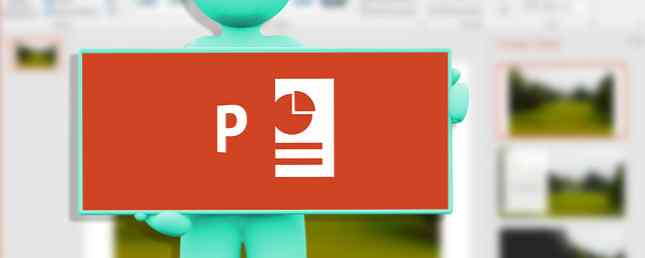
Wenn Sie eine solide PowerPoint-Präsentation zusammenstellen 9 zu vermeidende PowerPoint-Fehler für perfekte Präsentationen 9 zu vermeidende PowerPoint-Fehler für perfekte Präsentationen Es ist einfach, Ihre PowerPoint-Präsentation zu vermasseln. Werfen wir einen Blick auf Fehler, die Sie wahrscheinlich beim Präsentieren Ihrer Diashow machen, und wie Sie diese korrigieren können. Lesen Sie mehr. Das Hinzufügen eines kurzen Videoclips kann eine großartige Möglichkeit sein, etwas Bewegung oder Aktivität hinzuzufügen, um die Aufmerksamkeit der Menschen zu erhalten. Mit neueren Versionen von PowerPoint ist dieser Prozess so einfach wie es nur geht.
In einigen Fällen müssen Sie den Einbettungscode des Videos verwenden. Sie können den Einbettungscode eines YouTube-Videos erhalten, indem Sie auf klicken Aktie und klicken Sie auf die Schaltfläche Einbetten Link zum Aufrufen des HTML-Codes.
Schritt 1
- Wechseln Sie in PowerPoint 2013 oder 2016 zu Einfügen Tab und klicken Sie auf Video > Online-Video.
- Wechseln Sie in PowerPoint 2010 zu Einfügen Tab und klicken Sie auf Video > Video von der Website.

Schritt 2
- In PowerPoint 2013 oder 2016 wird ein Dialogfeld angezeigt, in dem Sie in PowerPoint nach einem YouTube-Video suchen oder den Einbettungscode von einer beliebigen Videosite einfügen können.
- In PowerPoint 2010 müssen Sie den eingebetteten Code für das Video in das angezeigte Dialogfeld einfügen und auf klicken Einfügen.
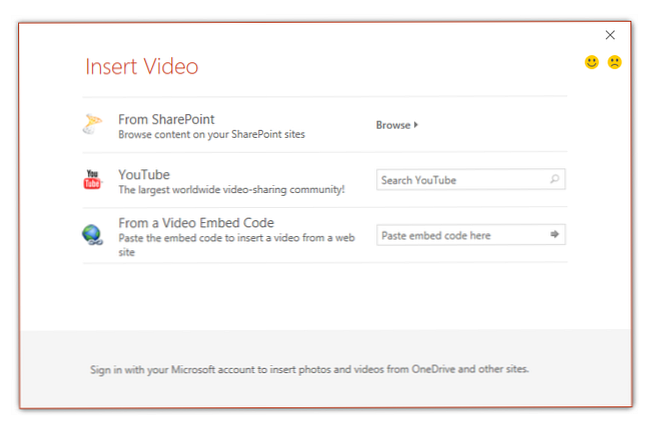 Schritt 3
Schritt 3
Sobald das Video eingefügt ist, können Sie die Größe ändern und verschieben, um sie an der gewünschten Stelle in Ihrer Präsentation anzuzeigen. Es wird wie ein Screenshot aussehen, aber im Vorschaumodus (Tastenkombination Umschalt-F5) können Sie das Video abspielen.
Sie können auch mit der rechten Maustaste auf das Video klicken und auf klicken Start Legen Sie fest, ob das Video beim Öffnen der Folie automatisch abgespielt wird oder ob Sie die Wiedergabe starten möchten, nachdem Sie auf das Video geklickt haben.

Was ist mit PowerPoint 2007??
Der Prozess in PowerPoint 2007 ist etwas komplizierter und erfordert den Zugriff auf die Entwickler Registerkarte des Programms.
- Drücke den Weitere Steuerelemente Taste> Shockwave-Flash-Objekt> OK.
- Ziehen Sie mit der Maus das Rechteck an der Stelle, an der das Video in Ihrer Folie angezeigt werden soll.
- Klicken Sie mit der rechten Maustaste auf das Rechteck und wählen Sie aus Eigenschaften.
- In dem Film Fügen Sie in diesem Feld die URL des YouTube-Videos ein, das Sie verwenden möchten. In der URL entfernen sehen? und ersetzen Sie das Gleichheitszeichen (=) durch einen Schrägstrich (/).
- Wenn Sie möchten, dass das Video automatisch abgespielt wird, klicken Sie im Spielen Feld, wählen Sie Wahr. Wenn Sie nicht möchten, dass es automatisch abgespielt wird, wählen Sie Falsch. Wenn Sie nicht möchten, dass das Video wiederholt wird, klicken Sie im Schleife Feld, wählen Sie Falsch.
Schauen Sie sich das Video unten an, um diesen Prozess in Aktion zu sehen:
Verwenden Sie Videos in Ihrer PowerPoint-Präsentation? Welche Tipps und Tricks verwenden Sie, um eine großartige PowerPoint-Präsentation zu geben? Lass es uns in den Kommentaren wissen?
Erfahren Sie mehr über: Microsoft PowerPoint, YouTube.



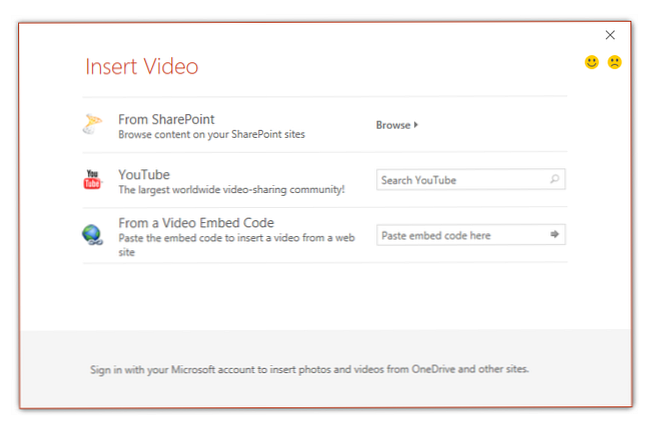 Schritt 3
Schritt 3